标签:window 分布式 搭建 html 文件 页面 成功 下一步 服务端
http://subversion.apache.org/packages.html
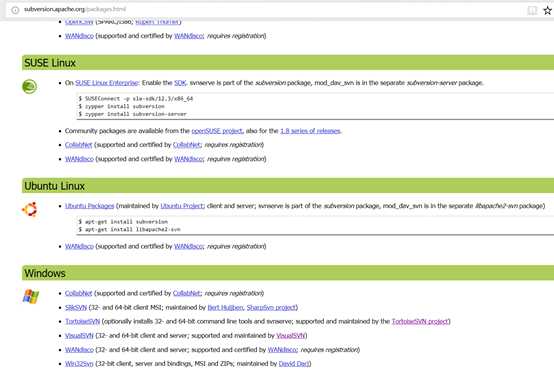
本文VisualSVN server 服务端和 TortoiseSVN客户端搭配使用。
点开上面的VisualSVN链接,下载VisualSVN server
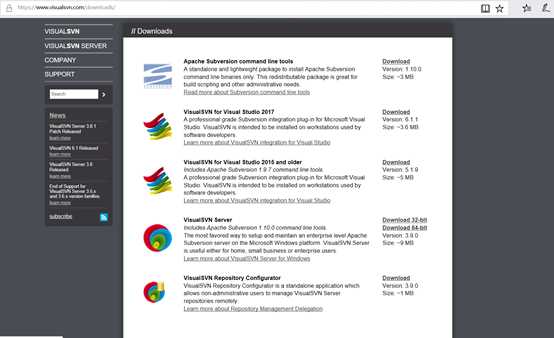
返回之前的页面再打开TortoiseSVN链接,下载TortoiseSVN
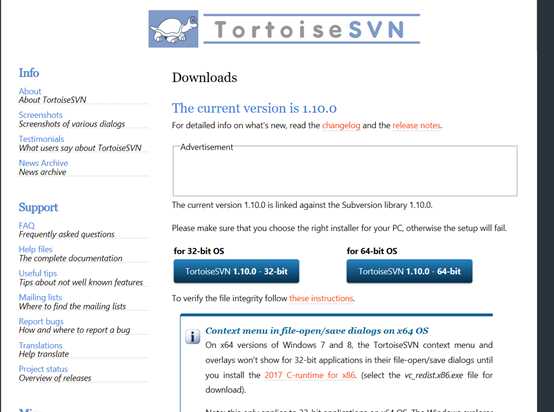
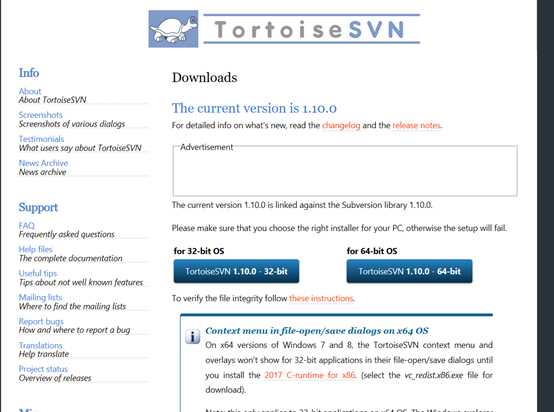
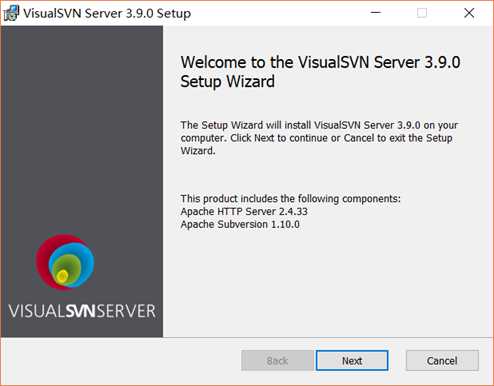
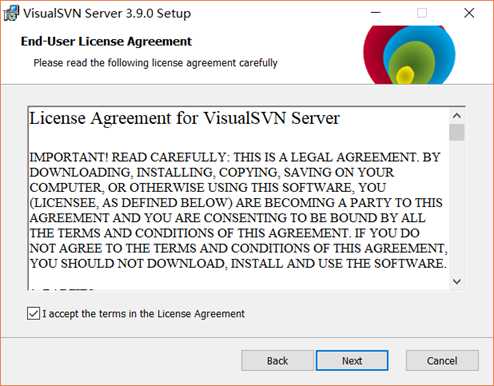
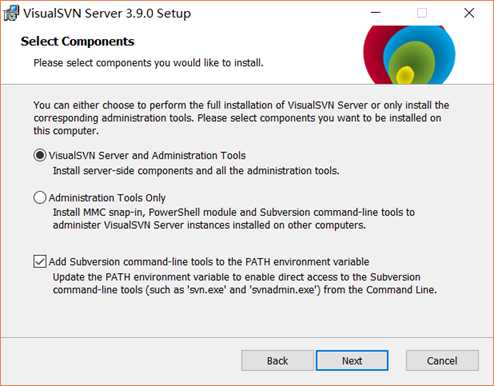
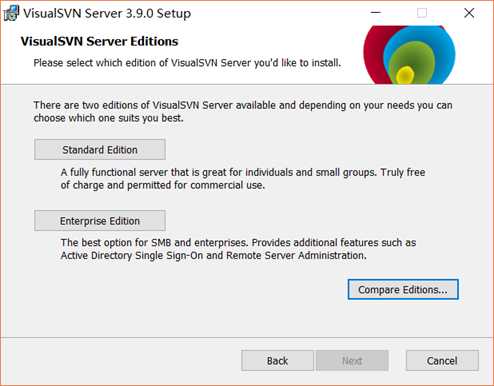
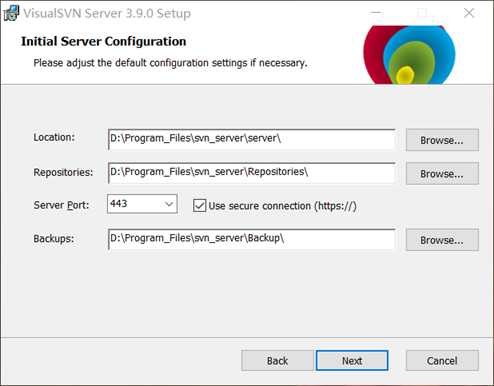
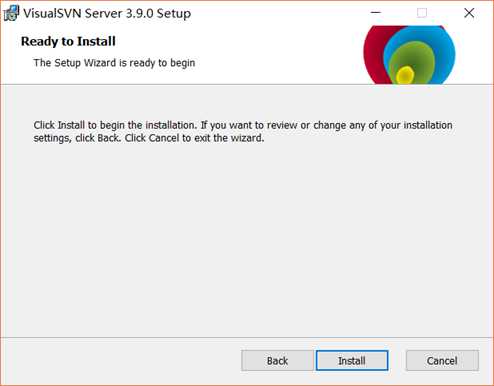
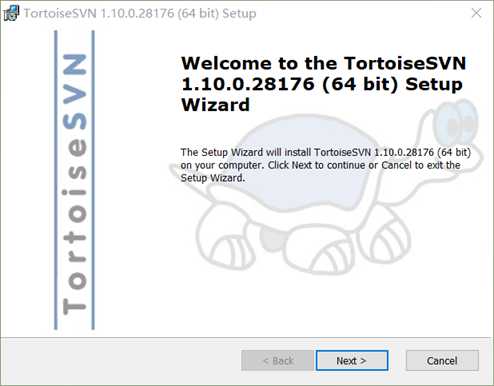
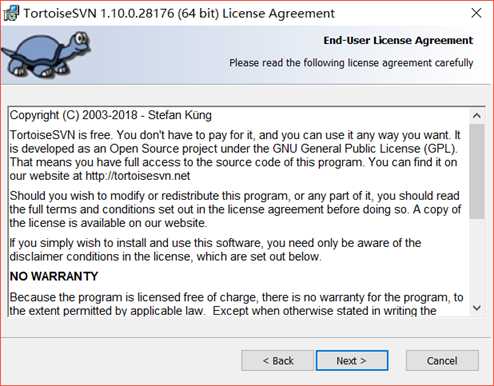
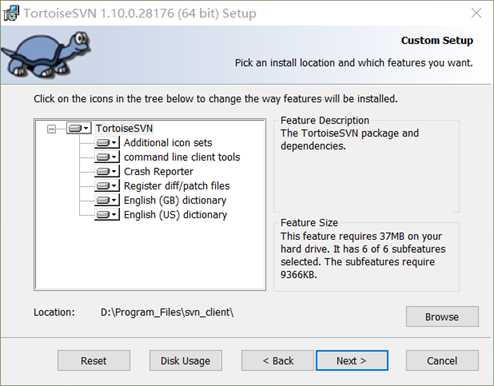
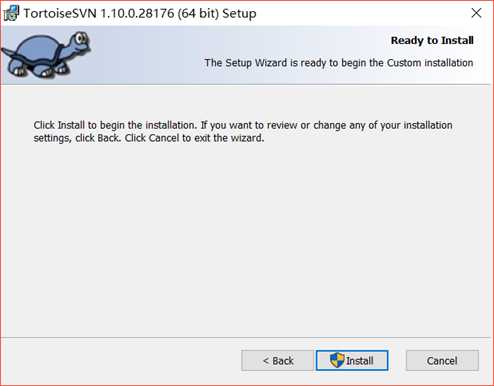
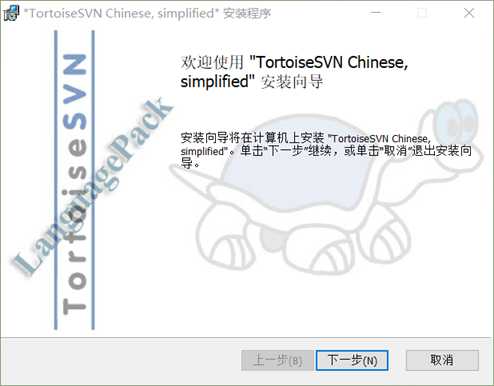
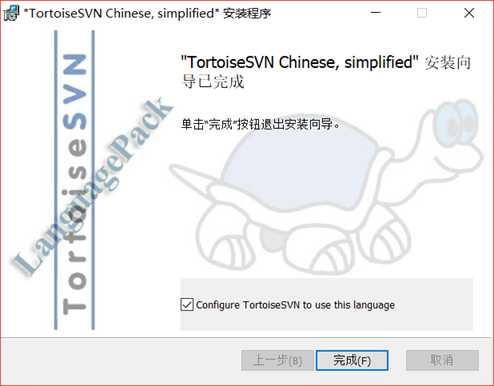
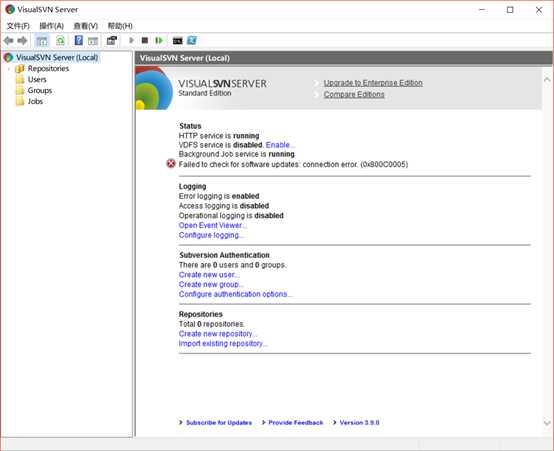
空白处右键点击create user,输入用户名密码 新建用户
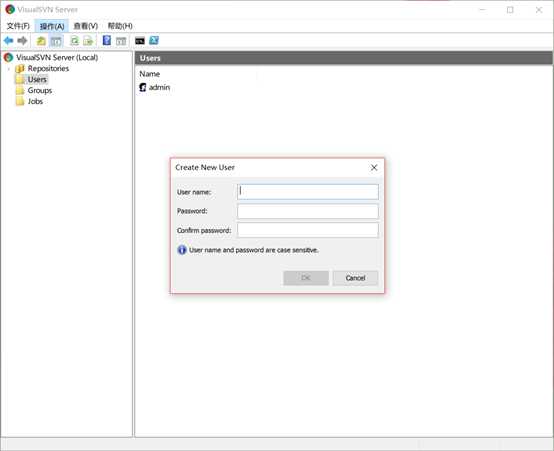
空白处右键选择create new repository,出现如下界面,默认选择常规的FSFS类型即可(一种不需要数据库的存储系统),此外,VDFS是基于FSFS的一种分布式的存储类型.,点击下一步。
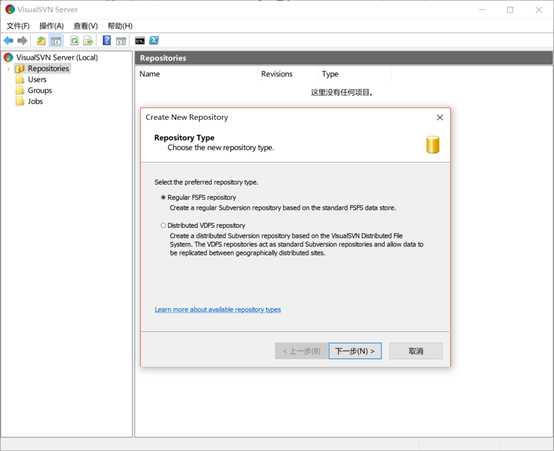
填写资源库名字
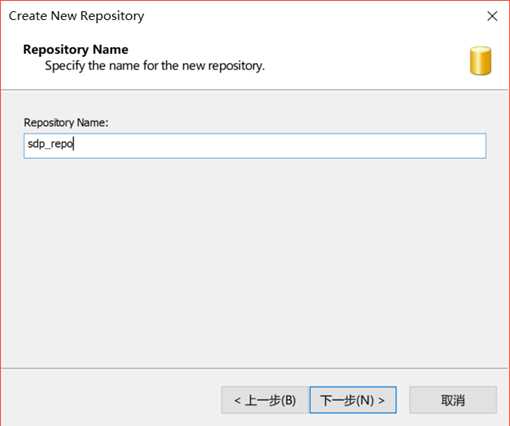
创建空的资源库
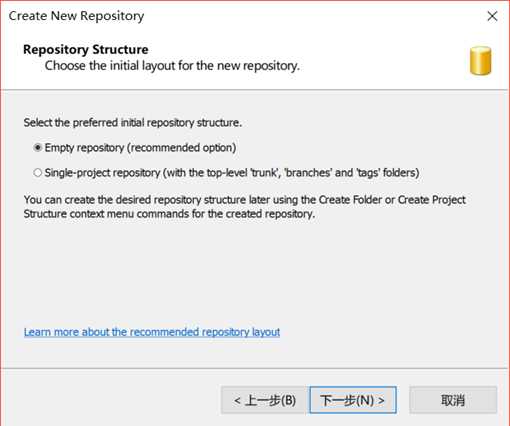
默认给所有的用户分配权限
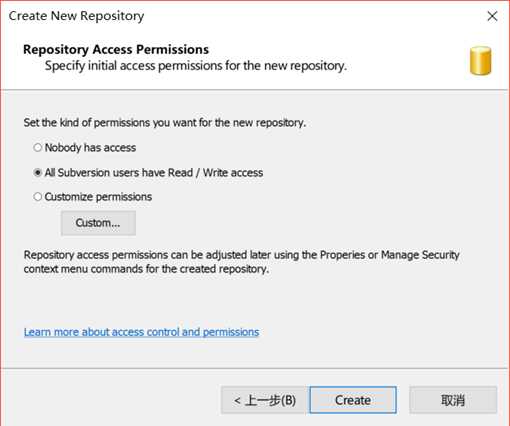
点击创建
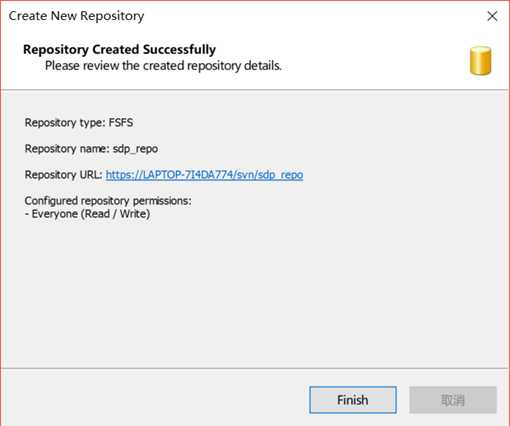
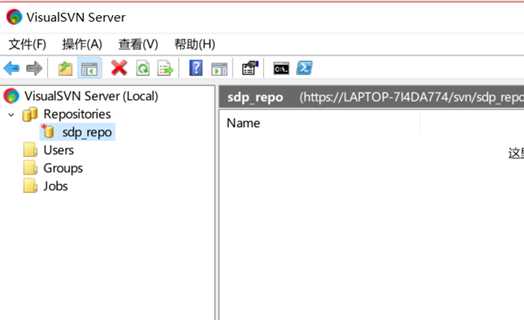
新建文件夹SVN_work,右键点击文件夹,选择"SVN检出",弹出如下界面
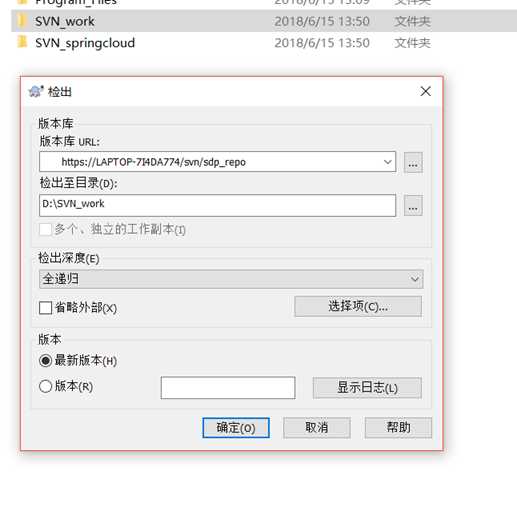
填写用户名密码
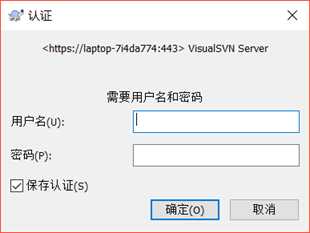
点击确定,等待检出。
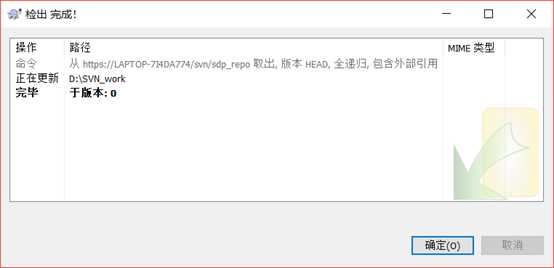
检出成功。
标签:window 分布式 搭建 html 文件 页面 成功 下一步 服务端
原文地址:https://www.cnblogs.com/sxy-tech-blog/p/9192820.html